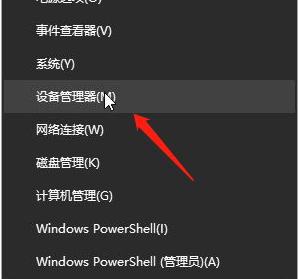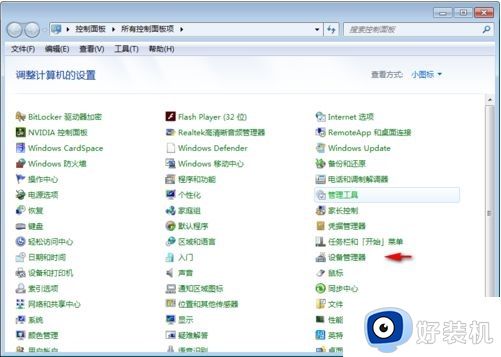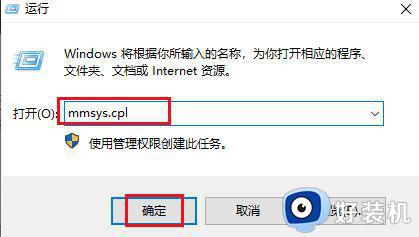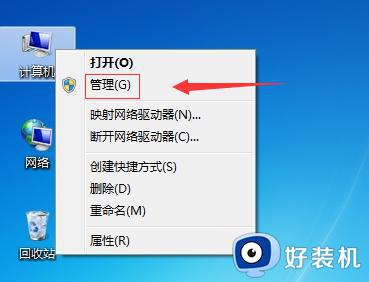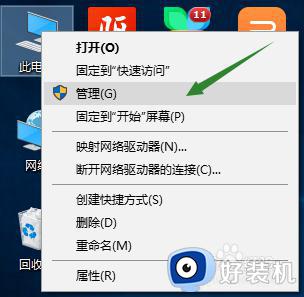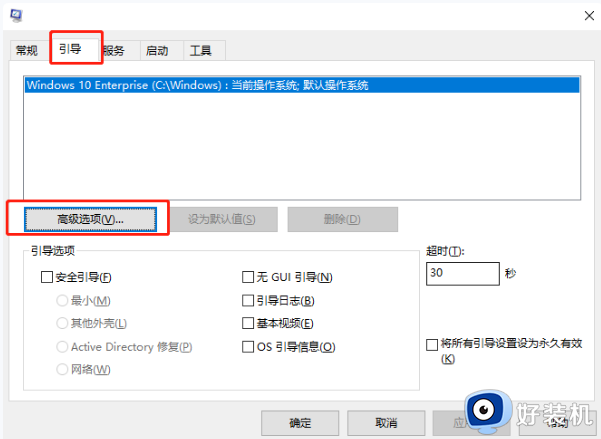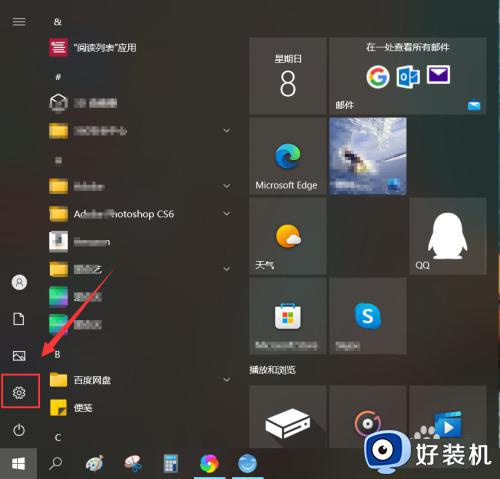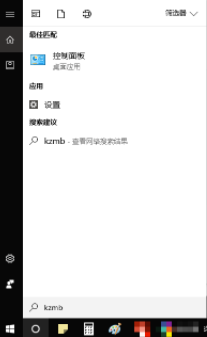声卡内放怎么关win10 win10声卡内放关闭设置方法
时间:2022-09-01 09:55:46作者:xinxin
在日常使用win10 ghost系统的过程中,一般声卡都具有内放功能,而声卡内放是指声音的录音通道,同时也是输出到网络对面的通道,关闭麦克风的内放之后,录音就会没有麦克风的声音,网络对方也听不到对应的声音了,可是win10声卡内放怎么关呢?今天小编就来教大家win10声卡内放关闭设置方法。
推荐下载:原版win10旗舰版
具体方法:
1、首先,打开此电脑,然后双击电脑桌面上的控制面板。
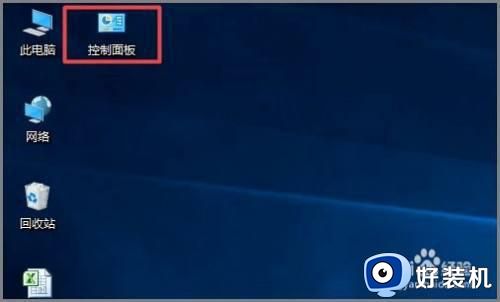
2、弹出的界面,点击类别边上的下拉箭头。
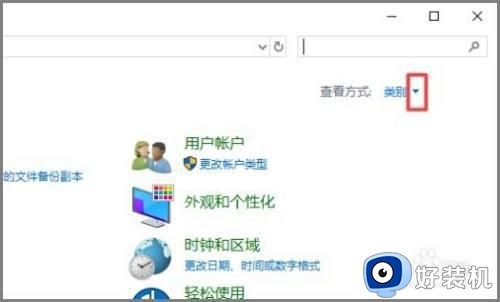
3、弹出的界面,点击大图标。
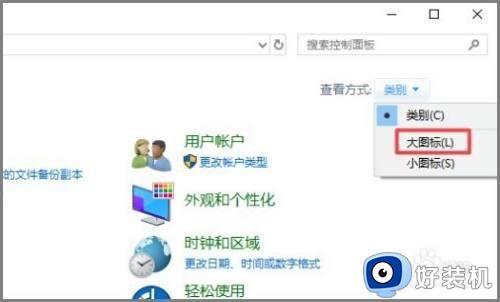
4、然后点击声音。
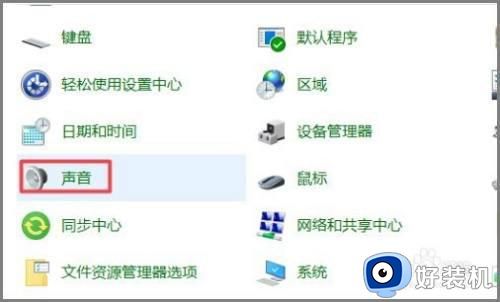
5、之后点击录制,然后点击麦克风阵列。
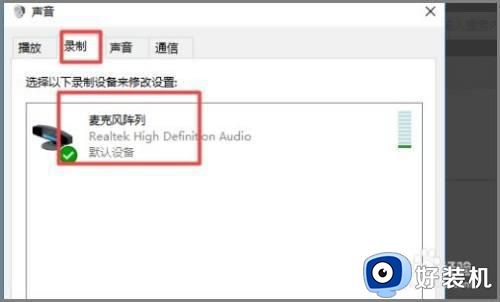
6、接着点击属性。
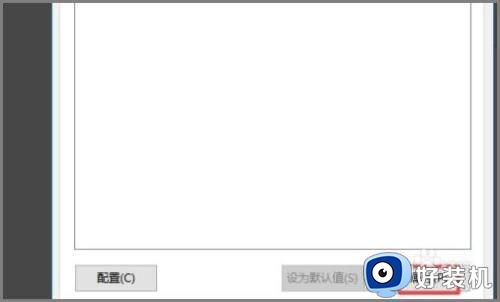
7、然后点击侦听。
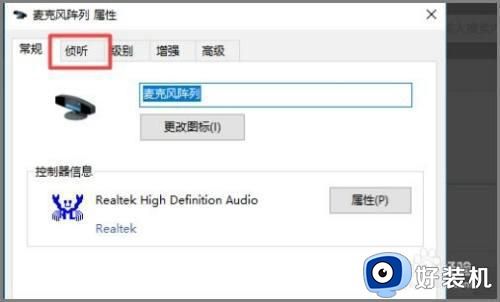
8、最后取消勾选侦听此设备。
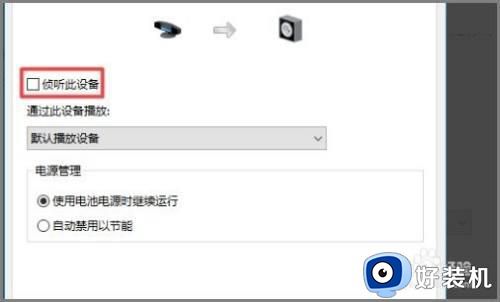
9、点击确定即可设置关闭声卡内放。
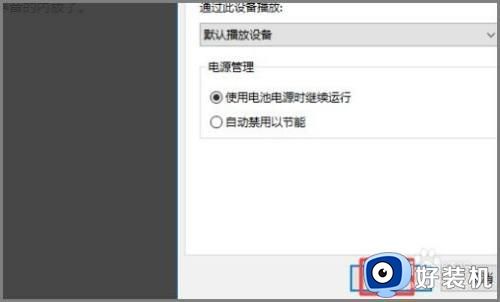
上述就是有关win10声卡内放关闭设置方法了,如果你也有相同需要的话,可以按照上面的方法来操作就可以了,希望能够对大家有所帮助。